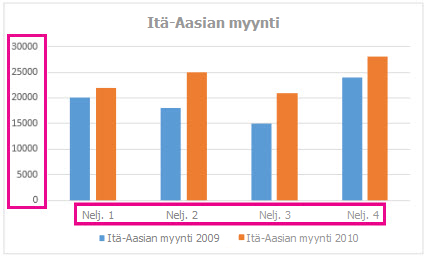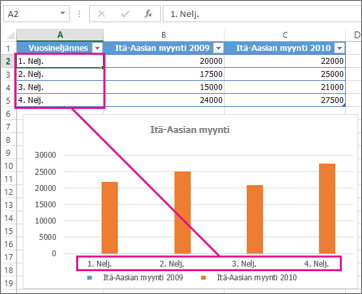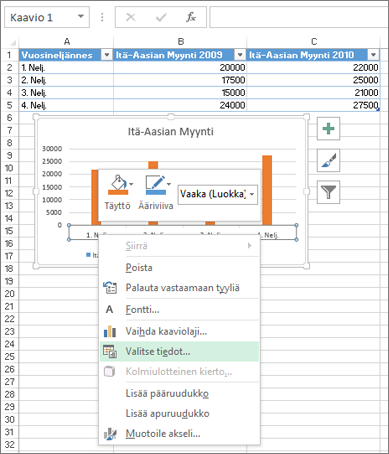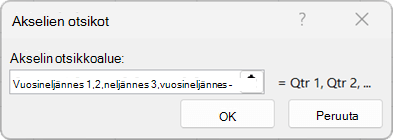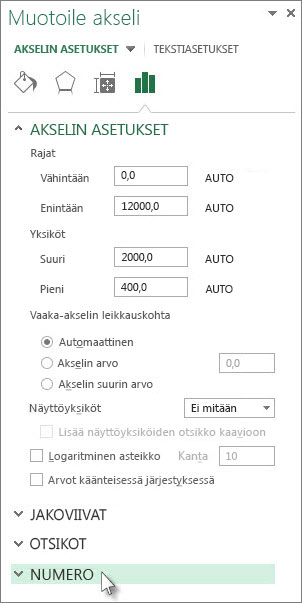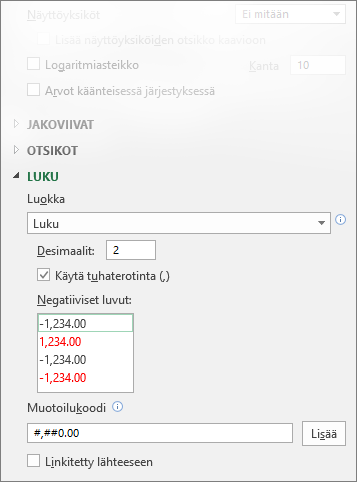Luomassasi kaaviossa akselien otsikot näkyvät vaaka-akselin (luokka tai X) alapuolella, pystyakselin (arvo tai Y) vieressä ja syvyysakselin vieressä (kolmiulotteisessa kaaviossa). Kaavio käyttää lähdetietojensa tekstiä näiden akselien otsikoissa.
Älä sekoita vaakasuuntaisten akselien otsikoita – Qtr 1, Qtr 2, Qtr 3 ja Qtr 4, kuten alla on esitetty, alla oleviin seliteotsikoihin – Itä-Aasian myynti 2009 ja Itä-Aasian myynti 2010.
Akselien otsikoiden tekstin muuttaminen
-
Valitse kukin laskentataulukon muutettavan otsikkotekstin sisältävä solu.
-
Kirjoita haluamasi teksti kuhunkin soluun ja paina sitten Enter-näppäintä.
Kun muutat solujen tekstiä, kaavion otsikot päivittyvät.
Laskentataulukon otsikoista poikkeavan otsikkotekstin muuttaminen
(Tämä toimintosarja toimii vain Excelissä) Jos haluat säilyttää laskentataulukon lähdetietojen tekstin sellaisena kuin se on ja luoda mukautettuja otsikoita kaavioon, voit kirjoittaa uuden otsikkotekstin, joka on riippumaton laskentataulukon tiedoista:
-
Napsauta hiiren kakkospainikkeella luokkaotsikoita, jotka haluat muuttaa, ja valitse Valitse tiedot.
-
Valitse Vaaka-akselin (luokka) otsikot -ruudussa Muokkaa.
-
Kirjoita Akselin otsikkoalue -ruutuun käytettävät otsikot ja erota ne toisistaan puolipisteillä.
Kirjoita esimerkiksi 1. neljännes, 2. neljännes, 3. neljännes, 4. neljännes.
Otsikoiden tekstin ja lukujen muotoilun muuttaminen
Voit muuttaa luokka-akselien otsikoiden tekstin muotoilua seuraavasti:
-
Napsauta muokattavien luokka-akselien otsikoita hiiren kakkospainikkeella ja valitse Fontti.
-
Valitse muotoiluasetukset Fontti-välilehdessä.
-
Valitse Merkkiväli-välilehdessä halutut välistysasetukset.
Voit muuttaa arvoakselien lukumuotoilua seuraavasti:
-
Napsauta muokattavien arvoakselien otsikoita hiiren kakkospainikkeella.
-
Valitse Muotoile akseli.
-
Valitse Akselin muotoileminen -ruudussa Luku.
Vihje: Jos et näe ruudussa Luku-osaa, tarkista, oletko valinnut arvoakselin (se on yleensä pystyakseli vasemmalla).
-
Valitse halutut lukumuotoilun asetukset.
Jos valitsemasi lukumuotoilu käyttää desimaaleja, voit määrittää niiden määrän Desimaalit-ruudussa.
-
Jos haluat säilyttää lukujen ja laskentataulukon solujen välisen linkin, valitse Linkitetty lähteeseen -valintaruutu.
Huomautus: Ennen kuin muotoilet lukuja prosenteiksi, varmista, että kaavion luvut on laskettu prosentteina laskentataulukossa ja että ne näkyvät desimaalimuodossa, kuten 0,1. Prosenttiluvut lasketaan laskentataulukossa jakamalla summa kokonaismäärällä. Jos kirjoitat esimerkiksi =10/100 ja muotoilet tuloksen 0,1 prosenteiksi, luku näkyy muodossa 10 %.
Vihje: Akselien otsikko eroaa akselien seliteotsikosta, joilla voit kuvailla akseleilla näytettyjä tietoja. Akselien seliteotsikoita ei näytetä kaaviossa automaattisesti. Lisätietoja niiden lisäämiseen on artikkelissa Kaavion otsikoiden lisääminen tai poistaminen.